Windows终端打印机配置说明
如何在Windows中添加一个打印机

如何在Windows中添加一个打印机在Windows系统中添加打印机是一项基本的操作,可以帮助用户实现打印文件的功能。
下面将介绍如何在Windows中添加一个打印机。
1. 确认打印机连接:首先,确保打印机已经连接到电脑上,并且打印机处于开启状态。
可以通过USB线连接打印机和电脑,或者通过网线连接打印机和路由器。
2. 打开“设备和打印机”:点击桌面左下角的Windows图标,或者按下Win键,然后在弹出的菜单中选择“设置”图标。
在“设置”窗口中,点击“设备”选项,进入“设备”页面。
在“设备”页面的左侧导航栏中,选择“打印机和扫描仪”选项。
3. 添加打印机:在“打印机和扫描仪”页面的右侧,点击“添加打印机或扫描仪”按钮。
系统会自动搜索可用的打印机,并将它们列出。
4. 选择打印机:从列表中选择你要添加的打印机。
如果系统没有自动搜索到你的打印机,可以点击“手动添加打印机”链接,按照系统提示进行手动添加。
5. 确认设置并完成添加:选择完打印机后,系统会显示相关的设置选项。
你可以根据需要进行设置,例如设置为默认打印机、共享打印机等。
完成设置后,点击“下一步”按钮,系统会进行安装并添加打印机。
6. 测试打印:添加完成后,系统会显示一个测试页面,你可以点击“打印测试页”按钮进行测试打印。
如果测试成功,说明打印机已成功添加到Windows系统中。
需要注意的是,以上步骤基于Windows 10系统,不同版本的Windows可能会有细微的差别。
如果你的系统不是Windows 10,可以根据自己的系统版本进行相应的操作。
在添加打印机的过程中,如果遇到问题可以参考以下几点进行排查:1. 确认打印机连接是否正常:检查打印机是否正确连接到电脑,并且处于开启状态。
如果是使用无线连接,确保打印机和电脑在同一个局域网中。
2. 更新驱动程序:如果系统无法搜索到打印机,可以尝试下载并安装最新的打印机驱动程序。
可以从打印机制造商的官方网站上获取对应的驱动程序。
如何在Windows上设置打印机
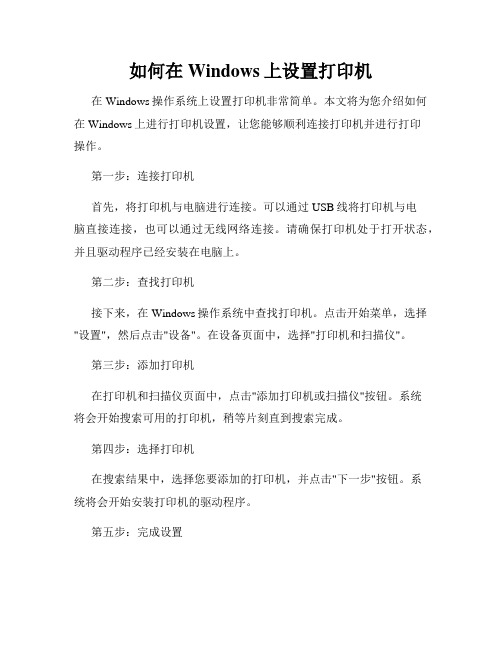
如何在Windows上设置打印机在Windows操作系统上设置打印机非常简单。
本文将为您介绍如何在Windows上进行打印机设置,让您能够顺利连接打印机并进行打印操作。
第一步:连接打印机首先,将打印机与电脑进行连接。
可以通过USB线将打印机与电脑直接连接,也可以通过无线网络连接。
请确保打印机处于打开状态,并且驱动程序已经安装在电脑上。
第二步:查找打印机接下来,在Windows操作系统中查找打印机。
点击开始菜单,选择"设置",然后点击"设备"。
在设备页面中,选择"打印机和扫描仪"。
第三步:添加打印机在打印机和扫描仪页面中,点击"添加打印机或扫描仪"按钮。
系统将会开始搜索可用的打印机,稍等片刻直到搜索完成。
第四步:选择打印机在搜索结果中,选择您要添加的打印机,并点击"下一步"按钮。
系统将会开始安装打印机的驱动程序。
第五步:完成设置等待系统完成打印机驱动程序的安装后,点击"完成"按钮。
此时,您的打印机已经成功连接到Windows系统上。
第六步:测试打印为了确保打印机设置正确,建议进行一次测试打印。
打开任意文档或图片,点击"文件"菜单,选择"打印"选项。
在打印设置页面中,确认打印机选择正确,并进行必要的打印设置,例如打印份数、打印纸张大小等。
最后,点击"打印"按钮进行测试打印。
通过以上步骤,您已经成功在Windows上设置了打印机。
无论是进行日常打印工作还是需要打印重要文件,您都可以轻松完成。
如果在设置过程中遇到任何问题,建议查阅打印机的使用手册或者联系打印机厂商的客服支持,获得进一步的帮助和指导。
总结:在Windows操作系统上设置打印机是一个简单而重要的步骤。
通过连接打印机、查找打印机、添加打印机、完成设置以及进行测试打印,您可以轻松地设置并使用打印机。
如何在Windows操作系统中添加打印机

如何在Windows操作系统中添加打印机Windows操作系统是目前被广泛使用的操作系统之一,其用户友好的界面和强大的功能备受用户青睐。
在日常使用中,我们经常需要使用打印机进行打印工作,因此了解如何在Windows系统中添加打印机是非常重要的。
本文将详细介绍在Windows操作系统中添加打印机的方法和步骤。
一、检查打印机和连接在添加打印机之前,首先需要检查打印机是否正常工作并与计算机正确连接。
请确保打印机已经正确连接至电源并与计算机通过USB线或网络连接(如Wi-Fi)相连。
确保打印机已经打开,并且纸张和墨盒等耗材已经安装完毕。
二、打开“设置”在Windows操作系统中,可以通过多种方式打开“设置”窗口。
最常见的方法是点击桌面左下角的“开始”按钮,然后在开始菜单中找到并点击“设置”图标。
另外一种方法是使用快捷键“Win + I”组合键直接打开“设置”窗口。
三、选择“设备”在“设置”窗口中,会显示多个选项。
其中有一个名为“设备”的选项,点击进入该选项。
四、选择“打印机和扫描仪”在“设备”选项中,会列出多个设备相关的设置和信息。
其中会有一个名为“打印机和扫描仪”的选项,点击进入该选项。
五、点击“添加打印机或扫描仪”在“打印机和扫描仪”页面中,会列出已经添加的打印机和扫描仪设备。
如果没有打印机显示在列表中,可以点击页面上方的“添加打印机或扫描仪”按钮,进行打印机的添加。
六、等待系统搜索和显示可用打印机系统点击“添加打印机或扫描仪”后,会自动搜索并显示可用的打印机设备。
这个过程可能需要一些时间,请耐心等待。
七、选择要添加的打印机系统搜索到可用的打印机后,会将其显示在页面的列表中。
根据实际情况选择要添加的打印机。
如果打印机列表很长,可以使用页面提供的搜索框来缩小范围。
点击所需打印机后面的“添加设备”按钮来添加打印机。
八、设置打印机选项(可选)如果需要对打印机进行一些特殊设置,例如设置默认打印机、共享打印机等,可以在“添加打印机或扫描仪”页面中点击所添加打印机的名称来进一步设置。
Windows系统网络打印设置指南实现无线打印
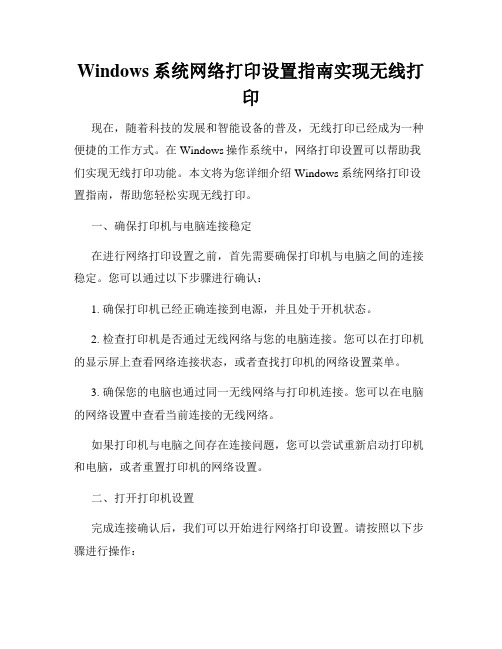
Windows系统网络打印设置指南实现无线打印现在,随着科技的发展和智能设备的普及,无线打印已经成为一种便捷的工作方式。
在Windows操作系统中,网络打印设置可以帮助我们实现无线打印功能。
本文将为您详细介绍Windows系统网络打印设置指南,帮助您轻松实现无线打印。
一、确保打印机与电脑连接稳定在进行网络打印设置之前,首先需要确保打印机与电脑之间的连接稳定。
您可以通过以下步骤进行确认:1. 确保打印机已经正确连接到电源,并且处于开机状态。
2. 检查打印机是否通过无线网络与您的电脑连接。
您可以在打印机的显示屏上查看网络连接状态,或者查找打印机的网络设置菜单。
3. 确保您的电脑也通过同一无线网络与打印机连接。
您可以在电脑的网络设置中查看当前连接的无线网络。
如果打印机与电脑之间存在连接问题,您可以尝试重新启动打印机和电脑,或者重置打印机的网络设置。
二、打开打印机设置完成连接确认后,我们可以开始进行网络打印设置。
请按照以下步骤进行操作:1. 打开“控制面板”,您可以通过在开始菜单中搜索并点击“控制面板”来打开。
2. 在“控制面板”中,找到并点击“设备和打印机”。
3. 在“设备和打印机”窗口中,您将看到已连接的打印机列表。
找到您想要设置的打印机,并右键点击它。
4. 在弹出的菜单中,选择“打印机属性”。
三、设置打印机共享要实现无线打印,我们需要将打印机设置为共享状态,以便其他电脑可以访问和使用它。
以下是具体设置步骤:1. 在打印机属性窗口中,选择“共享”选项卡。
2. 勾选“共享此打印机”选项。
3. 可选择为打印机设置一个易于识别的共享名称,以方便其他电脑查找。
4. 点击“应用”和“确定”按钮,保存设置并关闭窗口。
四、配置其他电脑访问打印机经过上述设置后,还需要在其他电脑上配置访问打印机的权限。
请按照以下步骤进行操作:1. 在其他电脑上,打开“控制面板”,并选择“设备和打印机”。
2. 点击“添加打印机”按钮。
如何在 Windows cmd 中进行打印机管理与设置
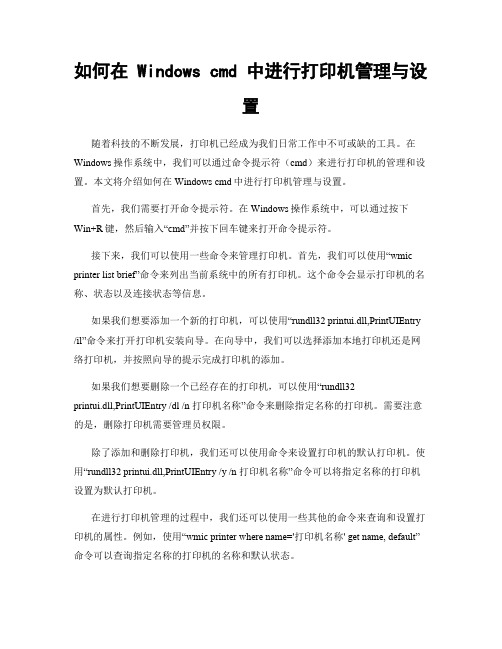
如何在 Windows cmd 中进行打印机管理与设置随着科技的不断发展,打印机已经成为我们日常工作中不可或缺的工具。
在Windows操作系统中,我们可以通过命令提示符(cmd)来进行打印机的管理和设置。
本文将介绍如何在Windows cmd中进行打印机管理与设置。
首先,我们需要打开命令提示符。
在Windows操作系统中,可以通过按下Win+R键,然后输入“cmd”并按下回车键来打开命令提示符。
接下来,我们可以使用一些命令来管理打印机。
首先,我们可以使用“wmic printer list brief”命令来列出当前系统中的所有打印机。
这个命令会显示打印机的名称、状态以及连接状态等信息。
如果我们想要添加一个新的打印机,可以使用“rundll32 printui.dll,PrintUIEntry /il”命令来打开打印机安装向导。
在向导中,我们可以选择添加本地打印机还是网络打印机,并按照向导的提示完成打印机的添加。
如果我们想要删除一个已经存在的打印机,可以使用“rundll32printui.dll,PrintUIEntry /dl /n 打印机名称”命令来删除指定名称的打印机。
需要注意的是,删除打印机需要管理员权限。
除了添加和删除打印机,我们还可以使用命令来设置打印机的默认打印机。
使用“rundll32 printui.dll,PrintUIEntry /y /n 打印机名称”命令可以将指定名称的打印机设置为默认打印机。
在进行打印机管理的过程中,我们还可以使用一些其他的命令来查询和设置打印机的属性。
例如,使用“wmic printer where name='打印机名称' get name, default”命令可以查询指定名称的打印机的名称和默认状态。
此外,我们还可以使用“rund ll32 printui.dll,PrintUIEntry /p /n 打印机名称”命令来打开打印机属性对话框。
Windows系统如何设置默认打印机和打印选项
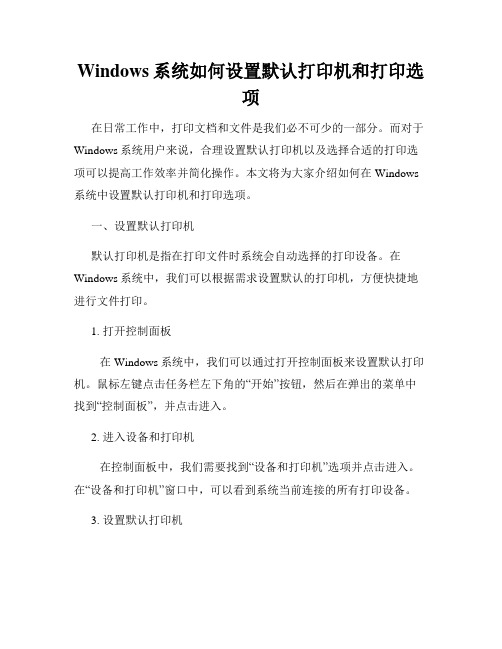
Windows系统如何设置默认打印机和打印选项在日常工作中,打印文档和文件是我们必不可少的一部分。
而对于Windows系统用户来说,合理设置默认打印机以及选择合适的打印选项可以提高工作效率并简化操作。
本文将为大家介绍如何在Windows 系统中设置默认打印机和打印选项。
一、设置默认打印机默认打印机是指在打印文件时系统会自动选择的打印设备。
在Windows系统中,我们可以根据需求设置默认的打印机,方便快捷地进行文件打印。
1. 打开控制面板在Windows系统中,我们可以通过打开控制面板来设置默认打印机。
鼠标左键点击任务栏左下角的“开始”按钮,然后在弹出的菜单中找到“控制面板”,并点击进入。
2. 进入设备和打印机在控制面板中,我们需要找到“设备和打印机”选项并点击进入。
在“设备和打印机”窗口中,可以看到系统当前连接的所有打印设备。
3. 设置默认打印机在“设备和打印机”窗口中,找到你需要设为默认打印机的设备图标,并鼠标右键点击该设备。
在弹出的菜单中选择“设为默认打印机”选项,即可将其设置为默认打印机。
二、设置打印选项为了满足不同的打印需求,Windows系统提供了一系列的打印选项供用户选择。
通过合理设置打印选项,我们可以调整打印页面、纸张规格、颜色设置等,以实现最佳的打印效果。
1. 打开打印对话框在需要打印文件的应用程序中,点击菜单栏中的“文件”选项,并选择“打印”命令。
快捷键"Ctrl+P"也可直接打开打印对话框。
2. 选择打印设备在打印对话框中,我们可以选择要使用的打印设备。
如果默认打印设备已经设置好,系统将自动选择该设备;否则,可以在“打印机”或“名称”下拉菜单中选择需要的打印设备。
3. 设置打印选项在打印对话框中,通过点击“属性”或“设置”按钮,我们可以进一步设置打印选项。
在不同的打印设备和应用程序中,具体的打印选项可能会有所不同,以下是常见的一些选项设置:- 打印页面设置:可以设置打印的页面范围,如全部页面、单个页面或自定义范围。
如何设置电脑的默认打印机和打印选项
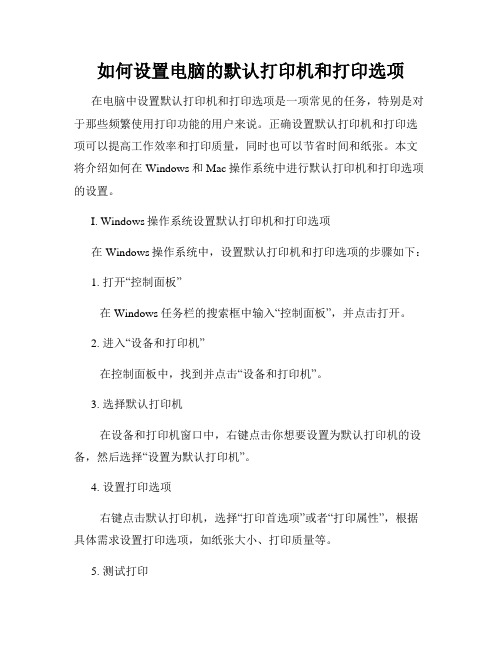
如何设置电脑的默认打印机和打印选项在电脑中设置默认打印机和打印选项是一项常见的任务,特别是对于那些频繁使用打印功能的用户来说。
正确设置默认打印机和打印选项可以提高工作效率和打印质量,同时也可以节省时间和纸张。
本文将介绍如何在Windows和Mac操作系统中进行默认打印机和打印选项的设置。
I. Windows操作系统设置默认打印机和打印选项在Windows操作系统中,设置默认打印机和打印选项的步骤如下:1. 打开“控制面板”在Windows任务栏的搜索框中输入“控制面板”,并点击打开。
2. 进入“设备和打印机”在控制面板中,找到并点击“设备和打印机”。
3. 选择默认打印机在设备和打印机窗口中,右键点击你想要设置为默认打印机的设备,然后选择“设置为默认打印机”。
4. 设置打印选项右键点击默认打印机,选择“打印首选项”或者“打印属性”,根据具体需求设置打印选项,如纸张大小、打印质量等。
5. 测试打印择“打印测试页”。
II. Mac操作系统设置默认打印机和打印选项在Mac操作系统中,设置默认打印机和打印选项的步骤如下:1. 点击苹果菜单在屏幕的左上角,点击苹果菜单图标。
2. 进入“系统偏好设置”在下拉菜单中,选择“系统偏好设置”。
3. 打开“打印机与扫描仪”在系统偏好设置窗口中,点击“打印机与扫描仪”。
4. 选择默认打印机在打印机与扫描仪窗口中,找到你想要设置为默认打印机的设备,在设备列表中点击右键,选择“设置默认选项”。
5. 设置打印选项点击默认打印机,在右侧的选项卡中设置打印选项,如打印质量、纸张大小等。
6. 测试打印择“打印测试页”。
设置默认打印机和打印选项是非常简单的,只需要按照上述步骤进行操作即可。
通过正确设置默认打印机和打印选项,可以在打印文件时节省时间和纸张,同时也可以提高打印质量。
希望以上内容对您有所帮助。
打印机设置指南

打印机设置指南在现代社会中,打印机已经成为了办公室和家庭必备的设备之一。
然而,许多人在使用打印机时常常遇到一些困惑和问题。
本文将为您提供一份打印机设置指南,以帮助您更好地了解和使用打印机。
一、连接打印机首先,确保您的打印机与电源线正确连接,并且打开电源开关。
接下来,使用USB线或者无线方式将打印机与计算机或其他设备连接起来。
如果您使用的是USB连接方式,只需将USB线插入计算机和打印机的USB接口;如果您使用的是无线方式,需要确保您的计算机或其他设备与打印机处于同一无线网络下,并按照打印机说明书上的步骤进行设置。
二、安装打印机驱动程序打印机驱动程序是打印机与计算机(或其他设备)之间进行通信的桥梁。
在将打印机与计算机连接好后,您需要安装相应的打印机驱动程序。
通常情况下,操作系统会自动识别并安装适用于您的打印机的驱动程序。
如果没有自动安装,您可以通过以下步骤手动安装驱动程序:1. 打开计算机的控制面板,找到设备和打印机选项。
2. 点击“添加打印机”或“添加设备”按钮。
3. 在弹出的向导中选择“添加本地打印机”或“添加网络、无线或Bluetooth打印机”。
4. 根据向导提示选择正确的打印机制造商和型号,然后点击下一步。
5. 等待安装完成并进行测试打印。
三、设置默认打印机如果您的计算机连接了多台打印机,您可以设置其中一台为默认打印机。
这样,您在进行打印操作时就不需要每次手动选择打印机了。
在Windows系统中,您可以按照以下步骤设置默认打印机:1. 打开控制面板,找到设备和打印机选项。
2. 在打印机列表中找到您要设置为默认打印机的设备。
3. 右键点击该设备,选择“设为默认打印机”。
在Mac系统中,您可以按照以下步骤设置默认打印机:1. 点击苹果菜单,选择“系统偏好设置”。
2. 在系统偏好设置窗口中,找到“打印机与扫描仪”选项。
3. 在打印机列表中找到您要设置为默认打印机的设备。
4. 点击设备旁边的“选项与供应品”按钮,选择“将为您启用”。
- 1、下载文档前请自行甄别文档内容的完整性,平台不提供额外的编辑、内容补充、找答案等附加服务。
- 2、"仅部分预览"的文档,不可在线预览部分如存在完整性等问题,可反馈申请退款(可完整预览的文档不适用该条件!)。
- 3、如文档侵犯您的权益,请联系客服反馈,我们会尽快为您处理(人工客服工作时间:9:00-18:30)。
Windows终端打印机配置方法
A.本地打印方式
打开终端,“系统设置”→“RDP”→“添加打印机”
(1)、印机的驱动可以在列表中找到,则在列表中选择即可;
(2)、如果该型号的打印机无法找到,则采用“用户自定义”方式;
首先,在终端服务器上安装该型号打印机的驱动程序,然后添加一个打印机;
然后,可以看到打印机的型号,把这个型号原原本本的记下(注意大小写),在终端上把这个型号对应输入到终端上的“打印机型号”和“打印机名称”的框框上,选择为缺省打印机即可。
B.网络打印方式
终端可以当作打印服务器使用,只要把终端的电源打开,其他终端用户即可实现共享打印。
先以管理员身份登陆服务器添加本地打印机,
下一步后选择打印机端口,
在打印机名或IP地址栏里填入接打印机的要作为网络打印机的终端的IP地址,
下一步,
直到完成标准TCP/IP打印机端口的添加
选择要添加的打印机的型号,
输入打印机名,最好简明且容易区分,比如打印机型号+网点名称(使用者名称),或者打印机型号+IP地址的形式,只要以便于使用者选择默认打印机。
一直下一步到完成,
这样网络打印机就添加好了,打印时选择该打印机即可实现网络打印机了,接下来右键选择该打印机的属性,在安全选项可以对使用该打印机的用户的权限进行设置。
比如,如果不希望所有用户都可以都看到并使用该打印机,可以去掉Everyone,另外再“添加…”具体的某些用户(使用者)。
注:终端上可通过Ctrl+Alt+Shift+F12调出配置网络打印机的设置。
如果是并口打印机,端口设为“LPT1”(默认就为LPT1,因此终端上无须设置);如果是USB打印机,端口设为“LPT2”。
B打印
I.在服务器上添加USB打印机的驱动
1. 使用管理员administrator帐户登陆,点“开始”—》“打印机和传真”
2. 右击“鼠标”,选择“服务器属性”
3. 点“驱动程序”,再点“添加”
4. 点“下一步”
5. “从磁盘安装”
6. “浏览”,安装USB接口打印机的驱动。
7. 点“确定”(本文档以安装hp LaserJet 1300 PCL 6为例子)
8. 点“下一步”
9. 点“下一步”
10. 点“完成”
11. 重新回到第3步,查看“服务器属性”,点“驱动程序”,可以看到刚才添加到服务器上的USB接口的打印机的驱动程序,记住打印机的名称(本例子中为hp LaserJet 1300 PCL 6)后面在终端上添加打印机的时候会使用到。
II.终端上设置USB本地打印机
1. 将带USB接口的打印机通过USB连接线接到终端的USB口上,进入连接管理界面,点击“系统设置”,再点“RDP设置”,点“添加打印机”
2. 选择LPT2端口
由于使用的终端只有一个并口,原来应该是没有LPT2端口的,只有LPT1端口。
只有当USB打印机连接上来后,才出现一个LPT2端口。
(在终端上接入USB打印机,终端将会自动添加一个LPT端口,如果有两个并口的终端接入USB打印机后就会多出个LPT3)。
3. 选上“用户自定义”,添入打印机名字(本例子取名为A1,为了识别方便也可以取名跟打印机型号有关,比如hp LaserJet 1300 xxxxx),添入打印机型号(本例子为hp LaserJet 1300 PCL 6)注意此处的打印机的类型就是刚才在服务器上安装的打印机驱动的型号,填入的要跟先前服务器上显示的型号名称完全一样,包括字母大小写,不要写错了或是漏写了!
4 .确认,Shift+F2保存设置。
安装完毕。
III.终端上设置USB网络打印机
服务器端配置,参考前面的网络打印机添加;
终端上,Ctrl+Alt+Shift+F12调出配置打印机的设置,端口设为“LPT2”。
Shift +F2保存设置。
